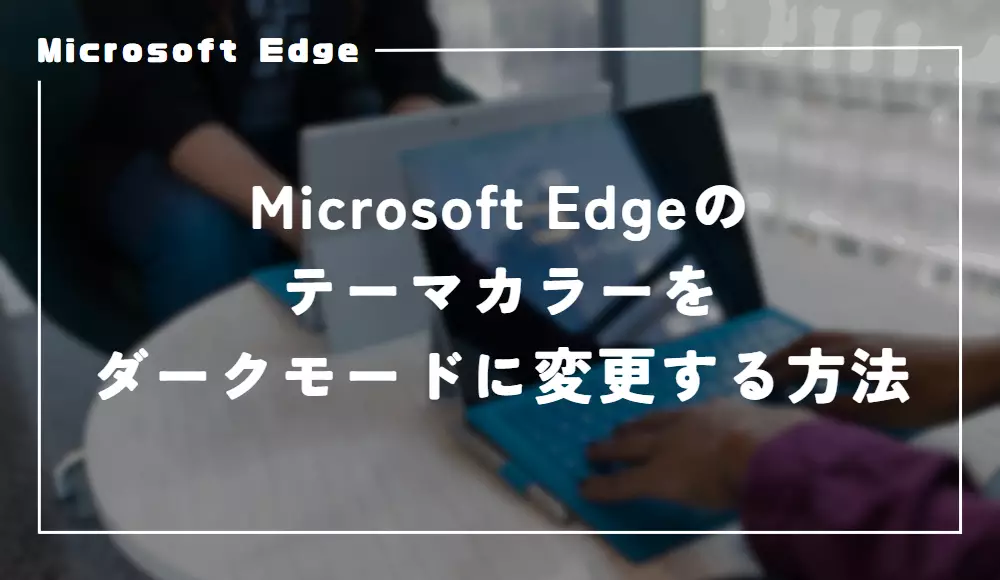マイクを接続して使おうと思ったら「USBデバイスが認識されません」というエラーメッセージが表示されて接続できない、マイクを使えないトラブルに遭遇したことはないでしょうか。
ずっと使ってきたマイクではなく、今開封したばかりの新しいマイクなのに「USBデバイスが認識されません」という不具合が発生して困っている人もいるはずです。
この記事では、マイクWindows11のパソコンに接続した時に「USBデバイスが認識されません」と表示されてしまう原因と対処法について解説していきます。
マイクを接続した時に「USBデバイスが認識されません」と表示される原因と対処法
マイクを接続した際に「USBデバイスが認識されません」と表示されて接続に失敗してしまうトラブルの原因はいくつかあります。
原因によって対処法も異なるので順番に見ていきましょう。
うまく差し込めていない
意外とやってしまいがちなのが、ちゃんと差し込めていないパターンです。
いつものようにUSBケーブルを差し込んだものの、差し込みが甘くて中途半端な状態になってしまい、「USBデバイスが認識されていません」が発生することがあります。
この場合は頻繁に接触不良を起こして何度もエラーメッセージを表示するので、しつこいぐらいエラーメッセージが表示される場合は一度USBケーブルを奥まで差し込み直してみてください。
USB端子に埃が詰まっている
USB端子に埃が詰まっていると接触不良や誤作動を起こして「USBデバイスが認識されていません」と表示されてしまうことがあります。
ありがちなのが、上向きにUSB端子が取り付けられているデスクトップパソコンやUSBハブです。

USB端子が上を向いていると差し込みやすいので便利ですが、埃が詰まりやすいというデメリットがあります。
心当たりある場合は軽く掃除して差し込み直すか、別のポートにマイクを差し込んでみてください。
USBケーブルが劣化している
ずっと使い続けているUSBケーブルだと、劣化の影響で接続が不安定になり、「USBデバイスが認識されません」というトラブルが発生することがあります。
USBケーブルは消耗品であり、大事に使っていてもいつか壊れてしまうものなので、昔買ったUSBケーブルを今もずっと使い続けていた場合は別のUSBケーブルを使ってみてください。
ただしマイクとUSBケーブルが一体化している製品の場合は、そのマイクそのものの寿命とも言えるので、明らかに接触が悪くなった場合は新しいマイクに買い換えるサインと捉えて、マイクを新調するといいでしょう。
マイク本体の寿命が近づいてきている
USBケーブルに何も問題がなかったとしてもマイク本体の寿命が近づいてくると、だんだん接続が怪しくなってきます。
別にUSBケーブルを抜き差しをしていたわけでもなくずっと使い続けていたのに、突然「USBデバイスが認識されません」というトラブルが発生しだした場合は、マイクの寿命が原因である可能性が高いです。
しばらくの間はUSBケーブルを抜き出しするだけで改善することもありますが、いずれ完全に壊れて使えなくなってしまうので、完全に壊れてしまう前に買い換えるといいでしょう。
USBハブ経由で使おうとしている
USB端子が少ないパソコンでも大量のUSBデバイスを接続できるUSBハブ。
とても便利ではありますが、あまりにも接続しているデバイスが多いと京急電力不足に陥ることがあります。
マイク漏れ以外ではなく、USBハブに接続して使おうとしていた場合、供給電力不足で使用できない・接続がかなり不安定になってしまうことがあります。
もし、USBハブにマイクを差し込んでいるのであれば一度パソコンで直接差し込んでみてください。
パソコンに直接差し込んで改善した場合は供給電力不足が原因です。
同時に接続するUSBデバイスを減らすか、使用するポートを分けて接続してください。
USBセレクティブサスペンド機能が誤作動を起こしている
windows11搭載されている節電機能「USBセレクティブサスペンド」が悪さをして「USBデバイスが認識されていません」のトラブルが発生している可能性があります。
USBセレクティブサスペンドは、長時間使用されていないUSBデバイスへの電力供給を自動的に停止して節電してくれる機能であり、バッテリーを長持ちさせることができます。
ですが、このUSBセレクティブサスペンド機能の影響でマイクとの接続が完全に遮断されてしまい、「USBデバイスが認識されていません」と表示されてしまうことがあります。
この場合はUSBケーブルを抜き差しして再接続するだけで改善しますが、一番なのはUSBセレクティブサスペンド機能そのものを無効化することです。
バッテリー駆動のノートパソコンならまだしも、電源に接続しっぱなしであるデスクトップパソコンではほとんど意味がない機能なので、無効化しておくといいでしょう。